Εντοπισμός σφαλμάτων εφαρμογών καμβά με το Monitor
Το Monitor είναι διαθέσιμο από προεπιλογή για όλες τις εφαρμογές καμβά. Χρησιμοποιώντας το Monitor, μπορείτε να ανιχνεύσετε συμβάντα όπως συμβαίνουν σε μια εφαρμογή καμβά κατά τη διάρκεια της εμπειρίας σύνταξης στο Power Apps Studio ή μπορείτε να χρησιμοποιήσετε το Monitor για τον εντοπισμό σφαλμάτων στη δημοσιευμένη έκδοση μιας εφαρμογής καμβά. Περισσότερες πληροφορίες: Επισκόπηση Monitor
Έναρξη με το Monitor σε εφαρμογές καμβά
Για να ανοίξετε το Monitor κατά τη σύνταξη μιας εφαρμογής
Συνδεθείτε στο Power Apps.
Δημιουργήστε μια νέα εφαρμογήή επεξεργαστείτε μια υπάρχουσα εφαρμογή.
Στο αριστερό τμήμα παραθύρου, επιλέξτε Εργαλεία για προχωρημένους.
Επιλέξτε Άνοιγμα παρακολούθησης.
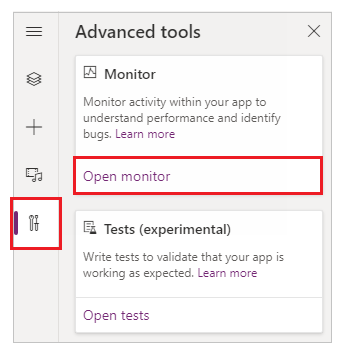
Αυτή η ενέργεια ανοίγει το Monitor σε μια νέα καρτέλα του προγράμματος περιήγησης και το συνδέει με την υπάρχουσα περίοδο λειτουργίας του Power Apps Studio.
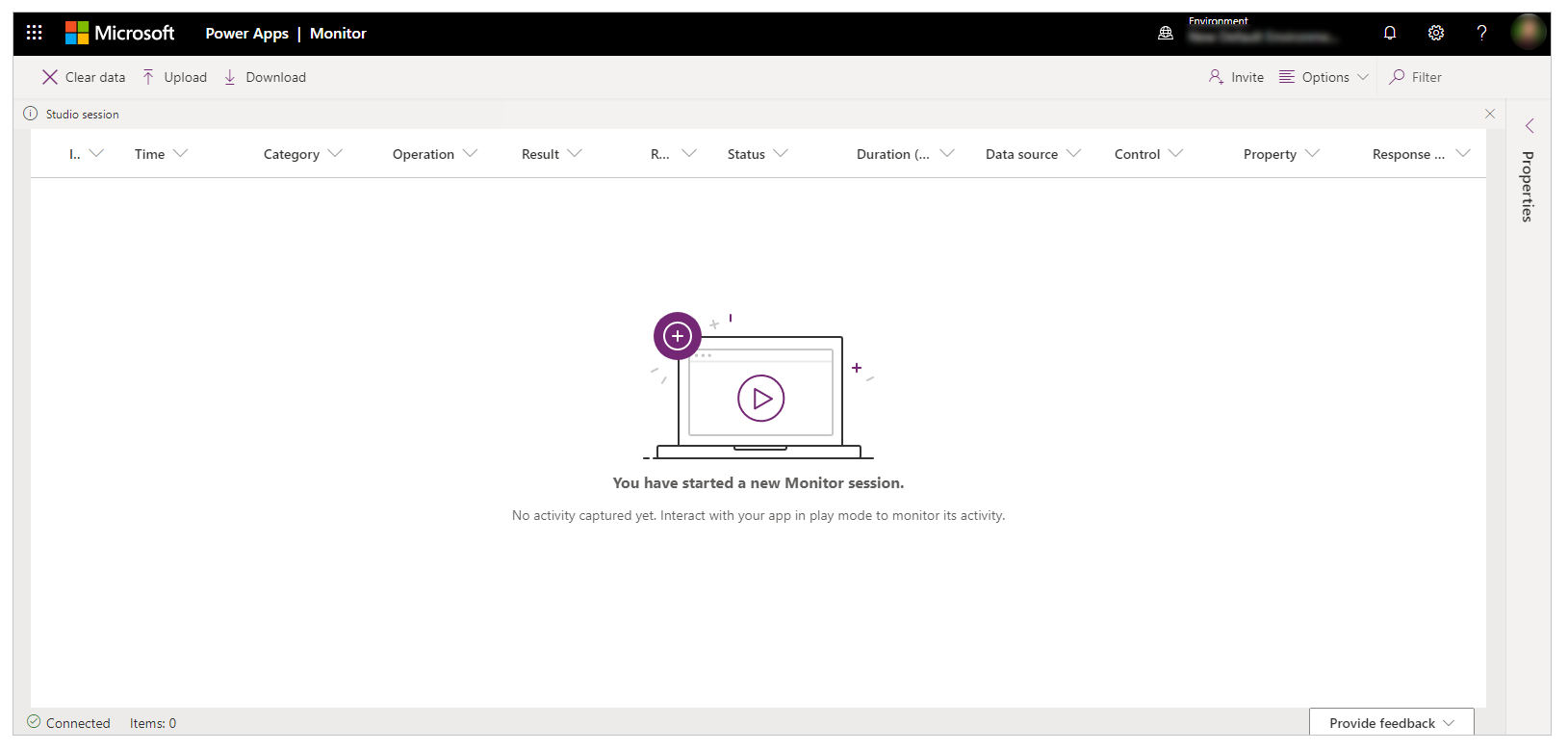
Εμφανίζεται μια ειδοποίηση στο επάνω μέρος για να εμφανίζεται η τρέχουσα περίοδος λειτουργίας παρακολούθησης ως περίοδος λειτουργίας του Studio.
Συμβουλή
Η Παρακολούθηση δεν έχει καμία επίπτωση στην εφαρμογή σας. Μπορείτε να χρησιμοποιήσετε την Παρακολούθηση με οποιαδήποτε εφαρμογή σε ένα δοκιμαστικό περιβάλλον ή σε παραγωγή.
Ανοίξτε το Monitor για μια δημοσιευμένη εφαρμογή
Επίσης, μπορείτε να χρησιμοποιήσετε την "Παρακολούθηση" για τον εντοπισμό σφαλμάτων της δημοσιευμένης εφαρμογής στη συσκευή αναπαραγωγής Web.
Για να ανοίξετε το Monitor για μια δημοσιευμένη εφαρμογή
Συνδεθείτε στο Power Apps.
Στο αριστερό τμήμα παραθύρου, επιλέξτε Εφαρμογές.
Επιλέξτε μια εφαρμογή από τη λίστα.
Επιλέξτε Παρακολούθηση από το μενού. Ή μπορείτε να επιλέξετε Περισσότερες εντολές (...) και, στη συνέχεια, να επιλέξετε Monitor.
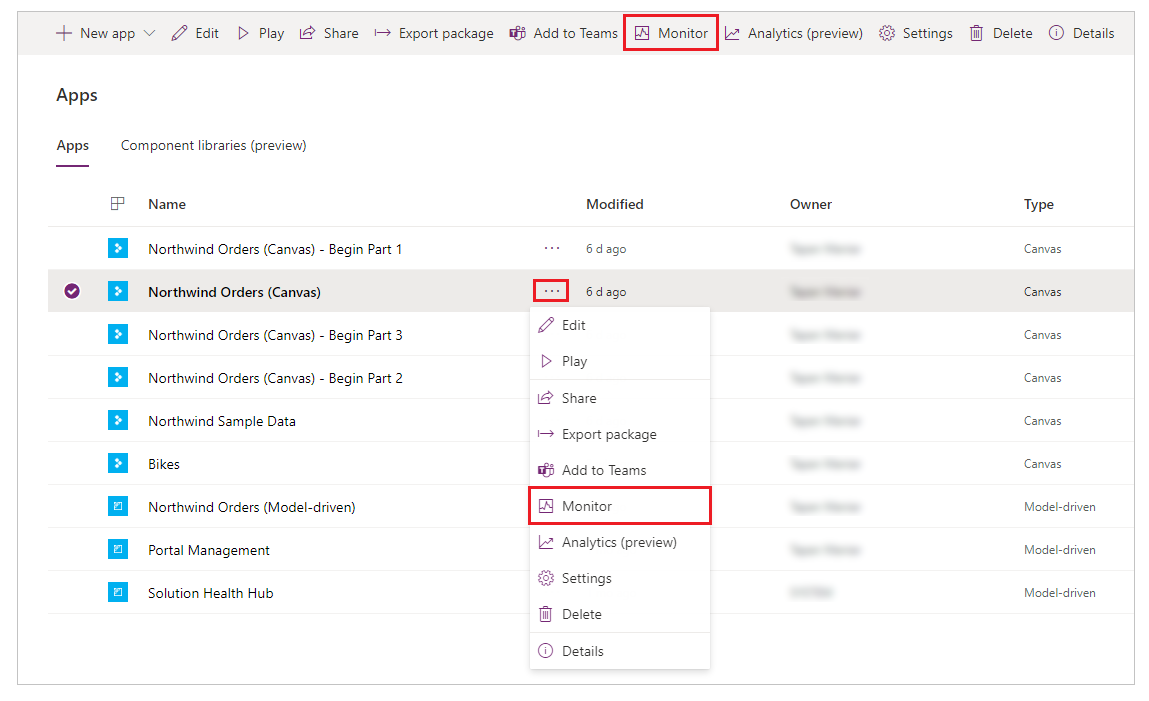
Επιλέξτε Αναπαραγωγή δημοσιευμένης εφαρμογής.
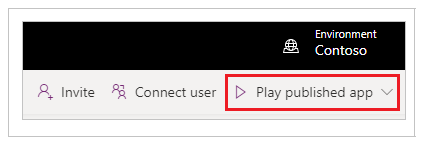
Αυτή η ενέργεια ανοίγει τη δημοσιευμένη εφαρμογή σε μια νέα καρτέλα του προγράμματος περιήγησης και τη συνδέει με την υπάρχουσα περίοδο λειτουργίας του Monitor. Θα δείτε αμέσως τα συμβάντα στο Monitor όταν η εφαρμογή φορτώνεται στο πρόγραμμα αναπαραγωγής web και καθώς αλληλεπιδράτε με τη δημοσιευμένη εφαρμογή.
Το Monitor εμφανίζει επίσης μια ειδοποίηση ότι η περίοδος λειτουργίας παρακολούθησης που είναι ανοιχτή αυτήν τη στιγμή είναι για τη δημοσιευμένη έκδοση της εφαρμογής.
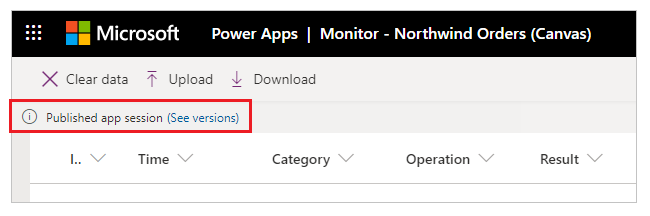
Για εφαρμογές που εκτελούνται στο Power Apps για κινητές συσκευές (έκδοση προεπισκόπησης)
Ακολουθήστε τα παραπάνω βήματα, αλλά επιλέξτε Αντιγραφή σύνδεσης παρακολούθησης αντί Αναπαραγωγή δημοσιευμένης εφαρμογής. Χρησιμοποιήστε τη σύνδεση που αντιγράψατε στη συσκευή σας για να ανοίξετε μια περίοδο λειτουργίας υπό παρακολούθηση για τη δημοσιευμένη εφαρμογή. Βεβαιωθείτε ότι η σύνδεση ανοίγει με χρήση του Power Apps για κινητή συσκευή, όχι με πρόγραμμα περιήγησης.
Σημείωση
Η αντιγραφή σύνδεσης παρακολούθησης είναι διαθέσιμη στο https://make.preview.powerapps.com
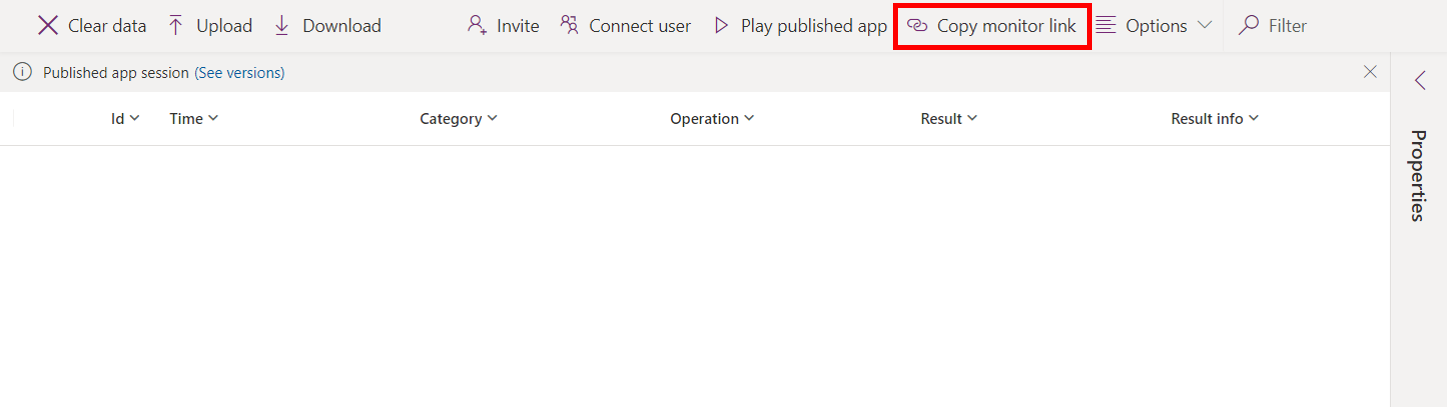
Ρύθμιση: Εντοπισμός σφαλμάτων δημοσιευμένης εφαρμογής
Εάν θέλετε να προβάλετε τις παραστάσεις προέλευσης στο Monitor για τη δημοσιευμένη εφαρμογή, πρέπει να ενεργοποιήσετε τη ρύθμιση για να δημοσιεύσετε τις παραστάσεις με την εφαρμογή. Αυτή η ρύθμιση είναι παρόμοια με τη δημιουργία ενός αρχείου εντοπισμού σφαλμάτων στην παραδοσιακή ανάπτυξη. Η δημοσίευση παραστάσεων προέλευσης με την εφαρμογή σας είναι προαιρετική. Ακόμα και όταν αυτή η ρύθμιση είναι απενεργοποιημένη, θα μπορείτε να δείτε τα συμβάντα που συμβαίνουν στην εφαρμογή σας, αλλά δεν θα μπορείτε να αντιστοιχίσετε αυτά τα συμβάντα σε συγκεκριμένες παραστάσεις ή τύπους.
Για να ενεργοποιήσετε αυτήν τη ρύθμιση, μεταβείτε στο Αρχείο > Ρυθμίσεις και ενεργοποιήστε το στοιχείο Εντοπισμός σφαλμάτων δημοσιευμένης εφαρμογής.
Σημείωση
Η ενεργοποίηση αυτής της ρύθμισης επηρεάζει αρνητικά την απόδοση της εφαρμογής σας για όλους τους χρήστες σας. Για να ελαχιστοποιήσετε την επίδραση, απενεργοποιήστε αυτήν τη ρύθμιση εφόσον δεν χρειάζεται να προβάλλετε πλέον παραστάσεις προέλευσης κατά τον εντοπισμό σφαλμάτων της δημοσιευμένης εφαρμογής σας.
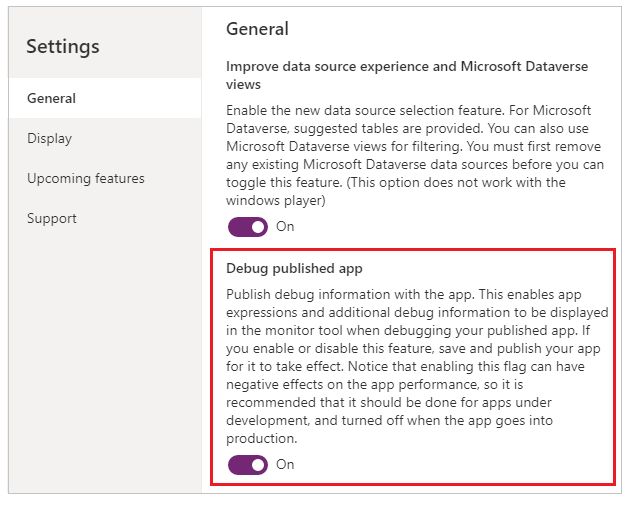
Προβολή συμβάντων στο Monitor
Για να προβάλετε συμβάντα από την εφαρμογή σας, αναπαραγάγετε την εφαρμογή στο Power Apps Studio. Στη συνέχεια, το Monitor θα εμφανίσει τον πίνακα συμβάντων καθώς συμβαίνουν, μαζί με συγκεκριμένες λεπτομέρειες.
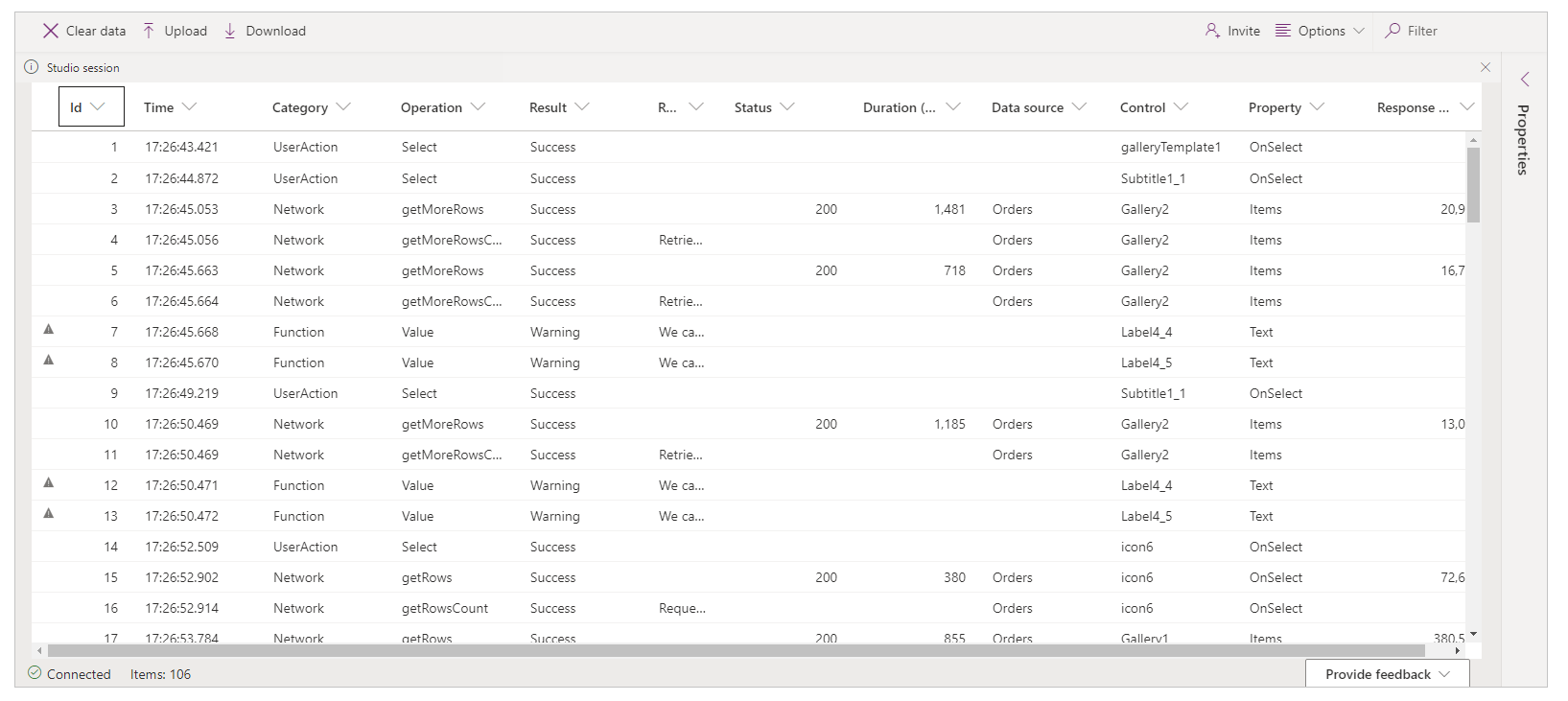
Παράδειγμα: χρήση του Monitor με εφαρμογές καμβά
Σε αυτό το παράδειγμα, θα χρησιμοποιήσετε την εφαρμογή Δείγμα δεδομένων Northwind που συμπεριλαμβάνεται στο δείγμα λύσης Northwind.
Το δείγμα λύσης Northwind είναι μια εφαρμογή καμβά που φορτώνει δείγματα δεδομένων στο Microsoft Dataverse. Μπορείτε, επίσης, να δημιουργήσετε μια νέα εφαρμογή ή να χρησιμοποιήσετε κάποια υπάρχουσα εφαρμογή στη θέση της.
Φόντο
Εξετάστε το σενάριο όπου έχει αναπτυχθεί μια εφαρμογή και η αρχική έκδοση της εφαρμογής αντιμετωπίζει υποβάθμιση των επιδόσεων. Επίσης, η εφαρμογή δημιουργεί κατά διαστήματα σφάλματα χωρίς σαφές μοτίβο. Η φόρτωση δεδομένων στην εφαρμογή είναι επιτυχής τις περισσότερες φορές, αλλά αποτυγχάνει μερικές φορές.
Όταν ελέγχετε το Monitor, βλέπετε τις λειτουργίες δεδομένων όπως αναμένεται. Ωστόσο, μπορείτε επίσης να δείτε αρκετές απαντήσεις που έχουν κωδικό κατάστασης HTTP 429, υποδεικνύοντας ότι έχουν υπάρξει πάρα πολλές αιτήσεις σε ένα συγκεκριμένο χρονικό πλαίσιο.
Όταν επιλέγετε ένα τέτοιο συμβάν, βλέπετε το σφάλμα ως «Υπέρβαση του ορίου ρυθμού. Προσπαθήστε ξανά σε XX δευτερόλεπτα.»
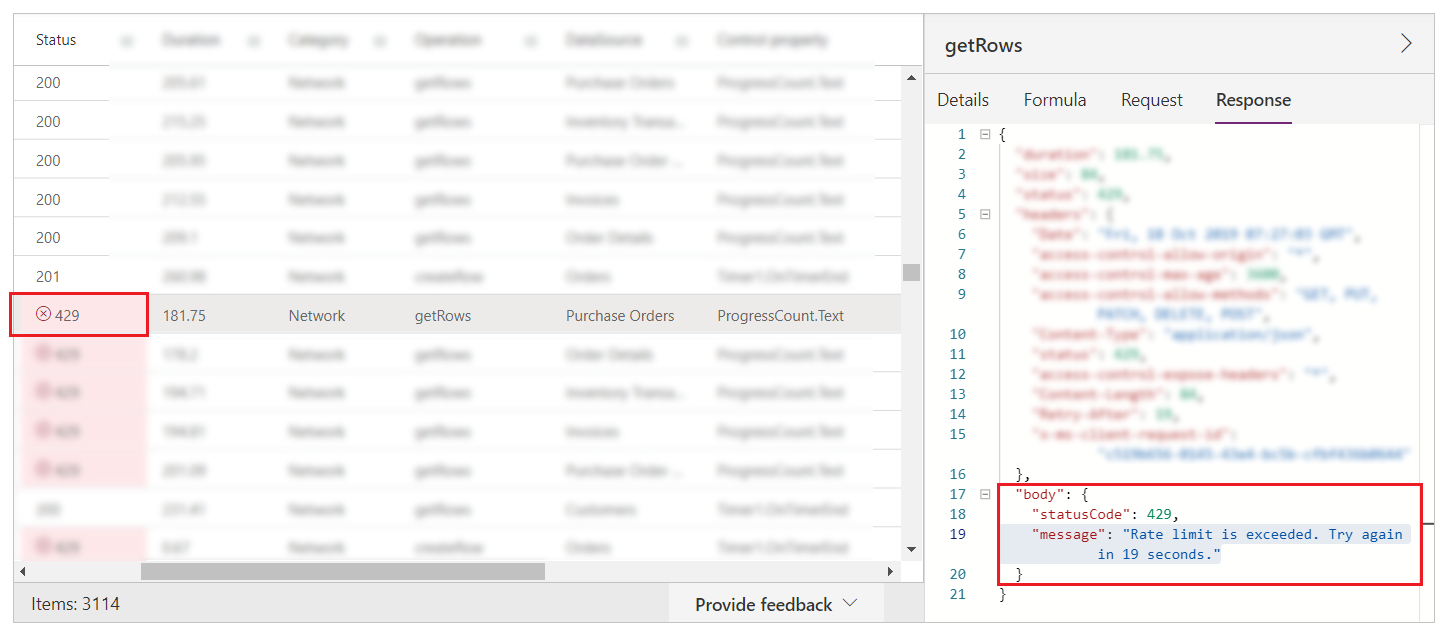
Ανάλυση
Το πρόβλημα χρειάζεται περαιτέρω ανάλυση για να κατανοήσουμε γιατί τα αιτήματα έχουν περιοριστεί. Στην Παρακολούθηση, βλέπετε ότι για κάθε κλήση createRow υπάρχουν διάφορα getRows αιτήματα από την ιδιότητα ProgressCount.Text, η κάθε μια σε μια διαφορετική οντότητα. Αυτές οι οντότητες δεν είναι οι οντότητες για τις οποίες η εφαρμογή δημιουργεί γραμμές. Ο τύπος ProgressCount.Text εμφανίζεται στο Monitor, όπως φαίνεται στην παρακάτω εικόνα.
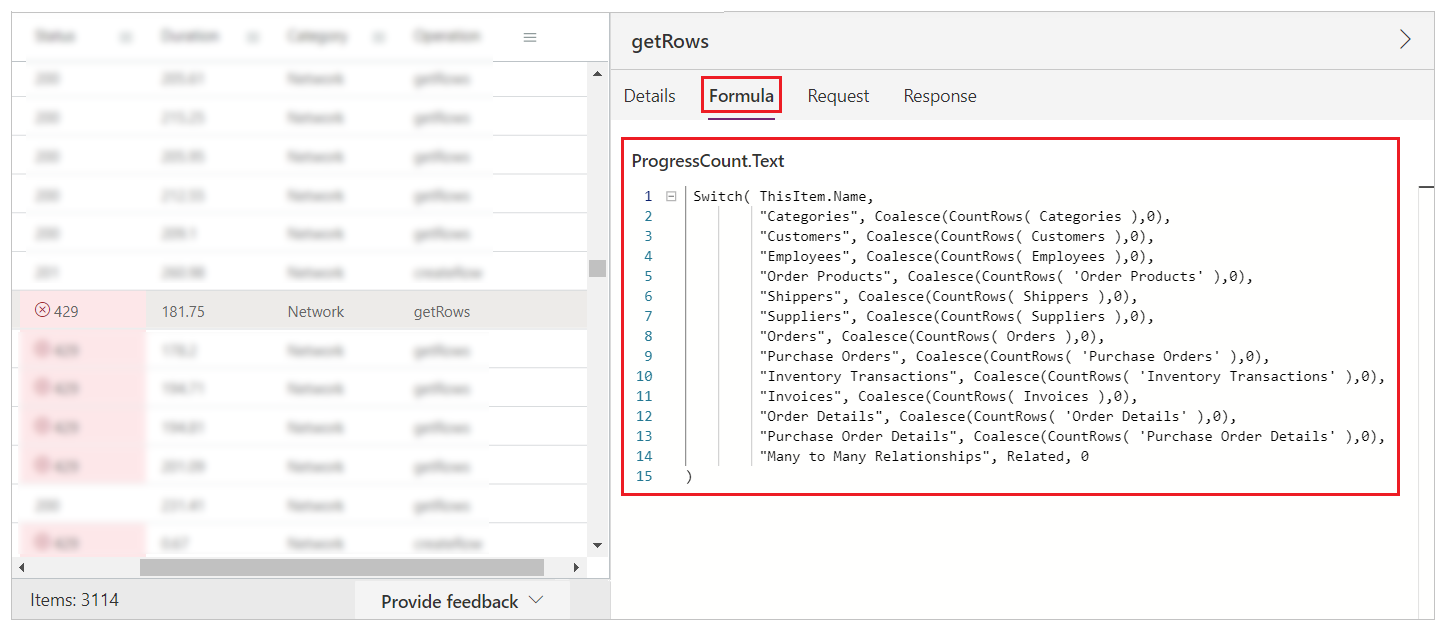
Για κάθε καρτέλα που προστίθεται, ο τύπος αξιολογείται ξανά και το CountRows καλείται σε διάφορες οντότητες. Αυτή η συμπεριφορά έχει ως αποτέλεσμα getRows στο αρχείο καταγραφής, επειδή το CountRows δεν έχει ανατεθεί για Dataverse. Για κάθε αίτηση για την προσθήκη μιας καρτέλας, ενδεχομένως να κάνετε 12 επιπλέον αιτήσεις για να μετρήσετε τις γραμμές σε κάθε οντότητα.
Αυτές οι επιπλέον αιτήσεις προκαλούν κατά διαστήματα σφάλματα, επειδή η πλατφόρμα Dataverse περιορίζει τις αιτήσεις στην υπηρεσία. Αυτό εξηγεί επίσης το συνολικό πρόβλημα απόδοσης.
Επόμενα βήματα
Συνεργατικός εντοπισμός σφαλμάτων με το Monitor
Δείτε επίσης
Σύνθετη παρακολούθηση
Εντοπισμός σφαλμάτων εφαρμογών βάσει μοντέλου με το Monitor
Σημείωση
Μπορείτε να μας πείτε ποια γλώσσα προτιμάτε για την τεκμηρίωση; Πάρτε μέρος σε μια σύντομη έρευνα. (σημειώνεται ότι αυτή η έρευνα είναι στα Αγγλικά)
Η έρευνα θα διαρκέσει περίπου επτά λεπτά. Δεν συλλέγονται προσωπικά δεδομένα (δήλωση προστασίας προσωπικών δεδομένων).